Configurer la Taille de la Base de Données, la Clé d'Authentification et les Paramètres du Journal de Diagnostic
Dans WatchGuard Server Center, vous pouvez définir la taille maximale de la base de données du serveur WatchGuard Log Server. Vous pouvez également modifier la clé d'authentification pour votre Log Server, que vous définissez dans l'assistant WatchGuard Server Center Setup Wizard. Lorsque vous activez la journalisation de diagnostic pour vos périphériques, votre base de données Log Server peut se remplir rapidement. Pour libérer de l'espace dans votre base de données Log Server, vous pouvez choisir de supprimer uniquement les messages de journal de diagnostic de votre base de données.
Le serveur Log Server enregistre les fichiers journaux dans une partition de taille fixe, dans la base de données. Lorsque la partition atteint sa taille maximale, le serveur Log Server crée une autre partition pour les fichiers journaux. Lorsque la base de données Log Server atteint 95 % de la capacité maximale que vous spécifiez, il supprime des partitions jusqu'à ce que la taille soit inférieure à 95 % pour faire de la place pour les nouveaux messages de journal.
Quand vous spécifiez le paramètre Taille maximale de la base de données pour votre Log Server, pensez à prendre en compte ce qui suit :
- L'espace disque disponible total sur l'ordinateur où vous avez installé Log Server.
- La taille maximale de la base de données Report Server (si vous l'avez installée sur le même ordinateur que Log Server).
- La fréquence à laquelle des fichiers de sauvegarde Log Server et Report Server sont générés et leur taille.
- La fréquence à laquelle des rapports sont générés et l'espace disque occupé par les rapports générés.
- L'espace disque utilisé par la surcharge administrative (les processus système).
- L'espace disque utilisé par d'autres services et programmes de l'ordinateur.
Si vous installez Log Server sur le même ordinateur (l'ordinateur serveur) que Report Server, les deux serveurs partagent une seule base de données PostgreSQL. Quand vous précisez la taille de la base de données Log Server, le paramètre s'applique uniquement à la portion occupée par Log Server dans la base de données PostgreSQL. La taille de la portion occupée par Report Server dans la base de données est configurée séparément dans les paramètres de Report Server. Il est conseillé de choisir des tailles pour Log Server et Report Server de sorte que le paramètre Taille maximale de la base de données combiné des deux serveurs fasse moins de 50 % de l'espace disque total disponible sur la principale partition du système d'exploitation, ou 80 % sur une partition secondaire, de l'ordinateur serveur. Vous avez ainsi la garantie que les deux serveurs n'occupent pas plus d'espace disque que votre ordinateur serveur en dispose. Le reste de l'espace disque de l'ordinateur serveur peut être exploité par toutes les autres fonctions sur l'ordinateur. Nous vous recommandons aussi d'installer la base de données Log Server et Report Server à un endroit dédié sur l'ordinateur, et non sur la même partition que le système d'exploitation.
Pour plus d'informations sur la procédure de configuration des paramètres de taille de base de données de votre Report Server, consultez Configurer les Paramètres de Serveur de Report Server.
Quand vous configurez les paramètres Maintenance de la base de données pour Log Server, vous avez le choix entre utiliser la base de données intégrée Log Server PostgreSQL ou une base de données PostgreSQL externe. Si vous faites appel à une base de données PostgreSQL externe qui inclut des schémas définis par l'utilisateur et que la taille de la base de données dépasse la capacité maximale que vous spécifiez, Log Server ne supprime pas forcément les données.
Pour plus d'informations sur la procédure de sélection d'un emplacement de base de données, consultez Configurer les Paramètres de Maintenance de la Base de Données.
Vous pouvez spécifier le nombre maximal de jours pendant lesquels sont conservés les messages de journal dans la base de données de votre Log Server. Au-delà du nombre de jours spécifié, les messages de journal sont automatiquement effacés même si la taille maximale de la base de données n'a pas été atteinte.
Configurer les paramètres de serveur
Pour configurer les paramètres de serveur pour Log Server :
- Dans l'arborescence Serveurs, sélectionnez Log Server.
- Sélectionnez l'onglet Paramètres de serveur.
La page des paramètres de serveur s'affiche.
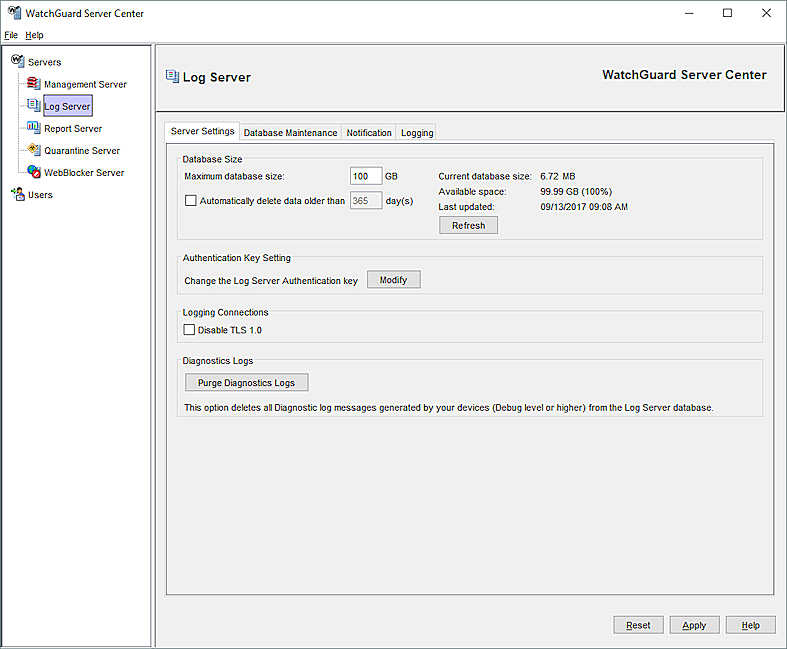
- Dans la zone de texte Taille maximale de la base de données, saisissez la taille maximale de la base de données Log Server.
Vous pouvez fixer la taille de la base de données entre 1 et 10 000 Go.
La taille actuelle de la base de données, le nombre de giga-octets disponibles, et l'heure de la dernière mise à jour des informations de la base de données s'affichent. - Pour configurer votre Log Server pour supprimer les données de journal au-delà d'un certain nombre de jours :
- Cochez la case Supprimer automatiquement les informations antérieures à.
- Dans la boîte de dialogue, entrez le nombre maximum de jours pendant lesquels seront conservées vos données de messages de journal.
- Pour mettre à jour les détails de Taille de la Base de Données, cliquez sur Actualiser.
La taille actuelle de la base de données, l'espace disponible, et les détails de la dernière mise à jour sont mis à jour avec les informations actuelles. - Pour modifier la clé d'authentification du serveur Log Server :
- Cliquez sur Modifier.
La boîte de dialogue Clé d'Authentification de Log Server s'affiche. - Dans la zone de texte Nouvelle Clé, entrez une nouvelle clé d'authentification du Log Server.
- Cliquez sur OK.
La boîte de dialogue Clé d'Authentification de Log Server se ferme et la clé d'authentification est mise à jour en fonction de la nouvelle valeur que vous avez sélectionnée.
- Cliquez sur Modifier.
- Pour vous assurer que votre Log Server n'utilise pas TLS v1.0 pour les connexions depuis vos périphériques Firebox, cochez la case Désactiver TLS 1.0.
- Pour supprimer de la base de données du Log Server les messages de journal de niveau Débogage ou supérieur, cliquez sur Purger les Journaux de Diagnostic.
- Cliquez sur Appliquer pour enregistrer vos modifications
Voir Également
Configurer les Paramètres de Maintenance de la Base de Données